כיצד לתקן את שגיאת הגיבוי של Windows 0x800700E1 (04.27.24)
מכשירי Windows 10 מגיעים אוטומטית עם תכונת גיבוי, המכונה Windows Backup, מאפשרת לך לשמור עותק של הקבצים והמסמכים החשובים שלך. יש לך שתי אפשרויות לגיבוי: מבוסס ענן או באמצעות היסטוריית קבצים.
הגיבוי מבוסס הענן מאפשר לך לשמור את הקבצים שלך בענן ולגשת אליהם במספר מכשירים. כל מה שאתה צריך זה אחסון בענן וחיבור לאינטרנט. יצירת גיבוי באמצעות היסטוריית קבצים, לעומת זאת, פירושה שמירת עותק של הקבצים שלך לדיסק אחר, רצוי לכונן חיצוני.
גיבוי של Windows הפך את זה לנוח מאוד למשתמשים לגבות נתונים חשובים ב מקום בטוח, שבו ניתן לשחזר אותם בקלות כאשר המקור אובד, נפגם או נמחק. תהליך הגיבוי בדרך כלל חלק, למעט כאשר מתרחשות בעיות כמו שגיאה 0x800700E1.
מהו קוד שגיאה 0x800700E1 ב- Windows?קוד השגיאה 0x800700E1 הוא בעיית גיבוי המתרחשת בכל פעם שאתה מנסה להשתמש בגיבוי של Windows כדי לשמור את הקבצים שלך או להעתיק נתונים לכונן החיצוני שלך. שגיאה זו בעצם מונעת ממשתמשים ליצור את הגיבוי והתהליך אינו מתקדם בכל העת שהקבצים מועתקים.
טיפ מקצוען: סרוק את המחשב שלך לבעיות ביצועים, קבצי זבל, אפליקציות מזיקות ואיומי אבטחה
העלולים לגרום לבעיות מערכת או ביצועים איטיים.
מבצע מיוחד. אודות Outbyte, הוראות להסרה, EULA, מדיניות פרטיות.
קוד שגיאה זה בדרך כלל מגיע עם הודעה מוקפצת זו:
שגיאה לא צפויה מונעת ממך להעתיק את הקובץ. אם תמשיך לקבל שגיאה זו, תוכל להשתמש בקוד השגיאה כדי לחפש עזרה בבעיה זו.
קוד שגיאה 0x800700E1: הפעולה לא הושלמה בהצלחה מכיוון שהקובץ מכיל וירוס או תוכנה שעלולה להיות לא רצויה.
יש לך שתי אפשרויות: לנסות להפעיל את הגיבוי שוב או לשנות את הגדרות הגיבוי. אך ללא קשר לאיזו אפשרות תבחר, כנראה שתיתקל באותה שגיאה שוב ושוב, כל עוד תנסה להעתיק את אותם קבצים.
הסיבה לכך היא שהשגיאה כנראה מופעלת על ידי ספציפי קובץ שאתה מנסה להעתיק, ש- Windows חושד שהוא זדוני. אך גם אם Windows אומר כי בקובץ יש וירוס או תוכנה שעלולה להיות לא רצויה, לרוב, אלה רק תוצאות שגויות.
הבעיה "הפעולה לא הושלמה בהצלחה, שגיאת הגיבוי של Windows 0x800700E1" היא בדרך כלל תוצר של Windows Defender מוגזם מדי ומגן יתר או תוכניות אבטחה אחרות. תוכנית אבטחה זו מונעת העתקת קובץ רק משום שהוא נראה זדוני.
כיצד לתקן את הפעולה לא הושלמה בהצלחה שגיאה 0x800700E1אם נתקלת בשגיאה זו בעת ניסיון להעתיק את קבצי הגיבוי שלך, אינך צריך לדאוג מכיוון שניתן להתמודד עם זה בקלות על ידי ביצוע השיטות הבאות:
שלב 1: הפעל סריקה.מכיוון שתוכנית האבטחה שלך סימנה את אחד הקבצים שלך כזדוני, הצעד הראשון שעליך לעשות הוא להפעיל סריקה של המערכת שלך באמצעות תוכנית אנטי-וירוס מכובדת. פעולה זו תגלה אם אכן הותקנו במחשב קבצים שנדבקו בווירוס או שתוכנה שעלולה להיות בלתי רצויה. תוכנית האנטי-וירוס שלך אמורה לעזור לך גם לנקות את כל האיומים הללו במחשב שלך.
תוכל גם להשתמש ב- Windows Defender כדי לבדוק אם קיימים זיהומים במחשב שלך. לשם כך:
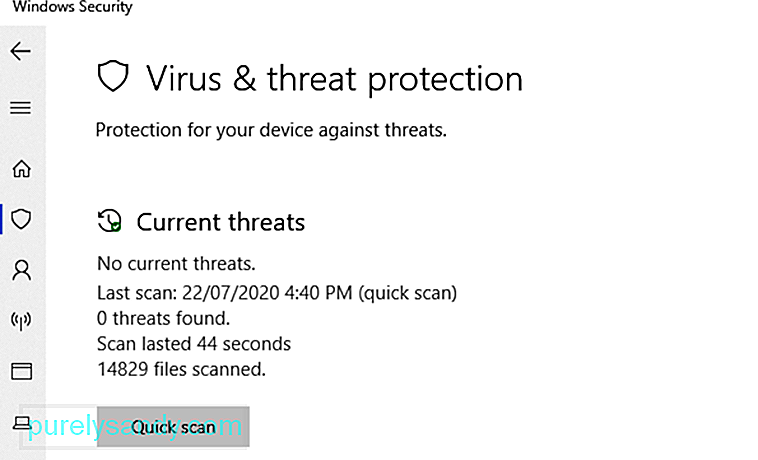
פעולה זו אמורה להתחיל את סריקת הווירוסים במחשב שלך, מה שעשוי לקחת מעט זמן, תלוי בכמה קבצים יש לסרוק. לאחר השלמתם, אתה רואה את תוצאות הסריקה. תוכל גם לבחור ב אפשרויות סריקה & gt; סריקה מלאה & gt; סרוק כעת לסריקה עמוקה יותר.
שלב 2: השבת את תוכנת האבטחה שלך באופן זמני.אם לא מצאת קבצים נגועים במערכת שלך, כנראה שהשגיאה מגיבה לחיוב כוזב. אם אתה בטוח שהמחשב שלך נקי ואין בו תוכנה זדונית, תוכל להשבית זמנית את תוכנית האנטי-וירוס או האנטי-תוכנה הזדונית שלך בעת ביצוע משימות הגיבוי שלך. עבור תוכניות אבטחה של צד שלישי, אתה יכול להשבית אותה באמצעות לוח המחוונים של האפליקציה.
למי שסומך על Windows Defender, אתה יכול להשבית זמנית את ההגנה על ידי ביצוע הצעדים הבאים:
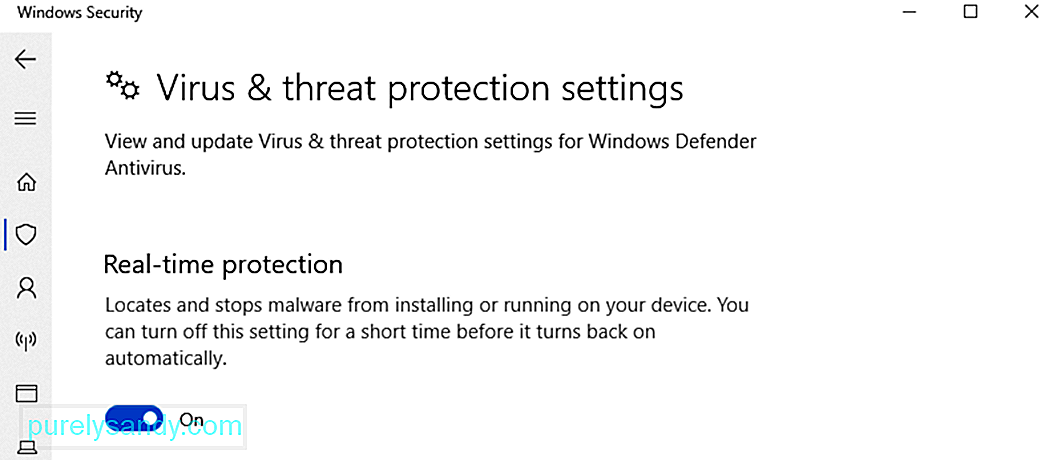
לאחר שכיבית את תוכנית האבטחה שלך, תוכל להמשיך בהעתקת הגיבוי שלך מבלי להיתקל בקוד השגיאה 0x800700E1.
ניתן גם להשבית את Windows Defender באמצעות עורך הרישום או עורך המדיניות הקבוצתית, אך התעסקות עם הרישומים עשויה להיות מורכבת ולכן אנו ממליצים להשתמש בשיטה הנ"ל במקום.
שלב 3: גיבוי קבצים במצב אתחול נקי. .במקרה שאתה עדיין מקבל את "הפעולה לא הושלמה בהצלחה, שגיאת הגיבוי של Windows 0x800700E1" גם לאחר כיבוי תוכנת האבטחה שלך, שלב זה אמור להיות האופציה האחרונה שלך. לביצוע הגיבוי שלך במצב אתחול נקי, פעל לפי ההוראות שלהלן:
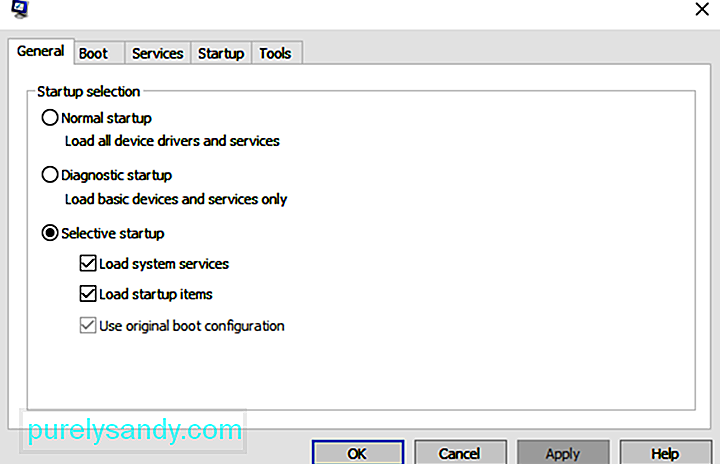
זה אמור לאתחל את Windows למצב אתחול נקי. לאחר מכן, הפעל כאן את גיבוי Windows ובדוק אם השגיאה נפתרה.
גלישהגיבוי הקבצים שלך חשוב על מנת לא לאבד את המסמכים היקרים, התמונות, הסרטונים וקבצים אחרים בעת תאונה. קורה. במקרה שאתה מאבד גישה לכונן שלך, תוכל לאחזר בקלות את המסמכים החשובים שלך באמצעות הגיבוי שלך. אם אתה נתקל בקוד השגיאה 0x800700E1 בעת ביצוע הגיבוי שלך, פשוט בצע את ההוראות לעיל כדי לעקוף בעיה זו.
סרטון יוטיוב: כיצד לתקן את שגיאת הגיבוי של Windows 0x800700E1
04, 2024

